Onde estão as capturas de tela ou fotos salvas no Android? Responder a essa pergunta nem sempre é fácil, pois os locais são diferentes dependendo do fabricante. Diz-se que uma imagem vale mais que mil palavras, capturas de tela e fotos são uma maneira conveniente de salvar informações preciosamente. No entanto, é irritante se perder ao encontrar capturas de tela no aparelho. Este tutorial explicará como encontrar facilmente suas capturas de tela no Android.
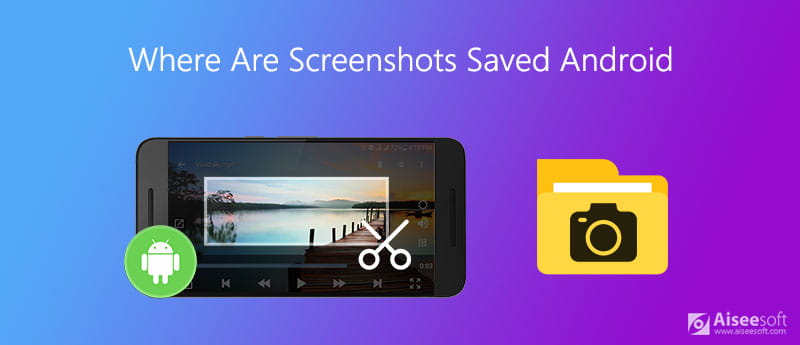
Contanto que você faça uma captura de tela, uma miniatura aparecerá na parte inferior com ou sem as opções de edição e compartilhamento. Alguns segundos depois, a miniatura desaparecerá se você não fizer nada. Agora, muitas pessoas podem ficar confusas. Onde a captura de tela é armazenada no Android? A captura de tela desaparece para sempre? Não se preocupe! Suas capturas de tela estão seguras e salvas em uma pasta chamada Capturas de tela em seu dispositivo. De um modo geral, você pode encontrá-los no álbum Capturas de tela.
Vá para o aplicativo Fotos na bandeja do aplicativo, toque nas três linhas paralelas no canto superior esquerdo e vá para Pastas de dispositivos. Agora, você verá o Screenshots álbum. Abra-o e você encontrará a captura de tela.
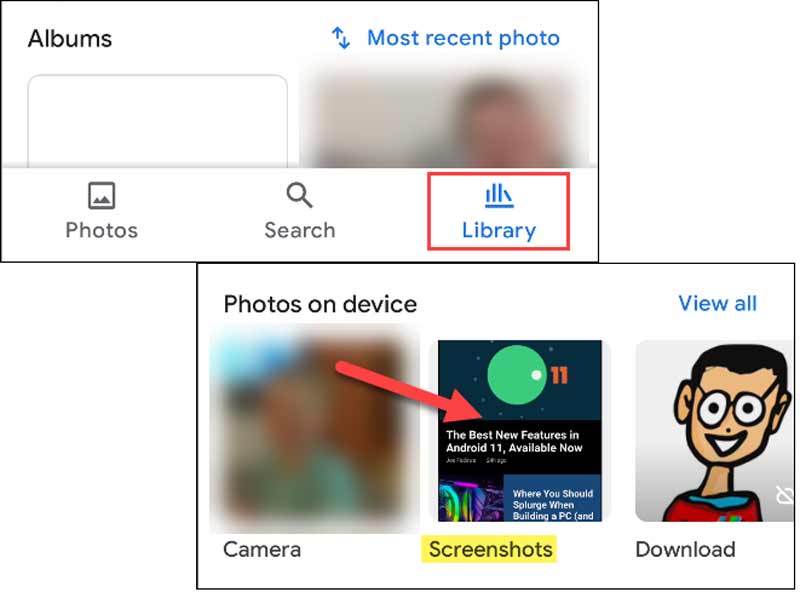
Além disso, execute o aplicativo Fotos, toque no Library tela a partir da parte inferior e vá para o Screenshots álbum sob o Fotos no dispositivo seção.
A história se tornará diferente, se você preferir fazer capturas de tela com aplicativos de terceiros. O aplicativo Screen Master, por exemplo, salva fotos e capturas de tela em Library pasta dentro do aplicativo.
Como você pode ver, o Google fez muitas atualizações no Android 11 e mais recentes, incluindo como tirar screenshots. Portanto, ilustramos o fluxo de trabalho, respectivamente.
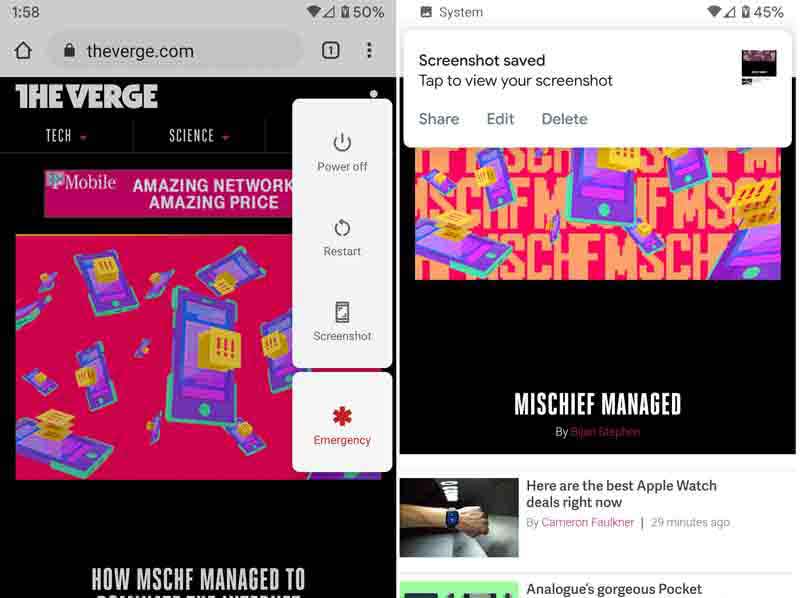
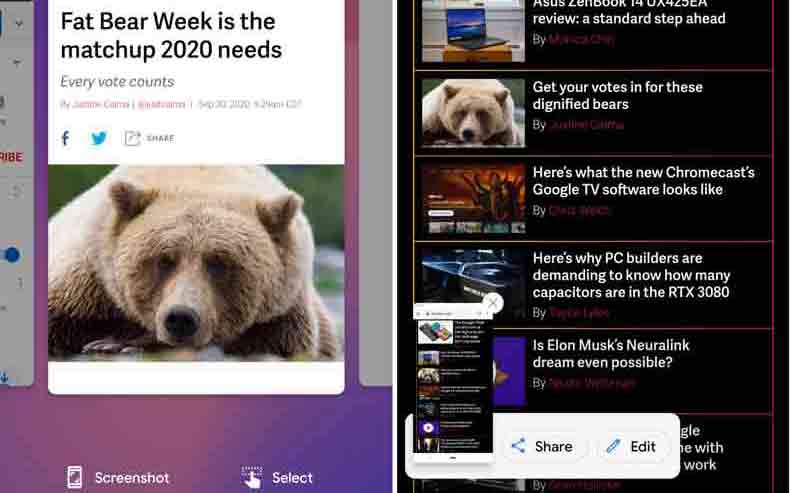
A Screenshot O botão não aparecerá se você estiver usando a navegação de 2 botões.
Note: Além da combinação de botões, você também pode encontrar a opção de captura de tela no painel de notificações ou no painel de configurações rápidas. Pode ser chamado Screenshot, , Capture +, etc.
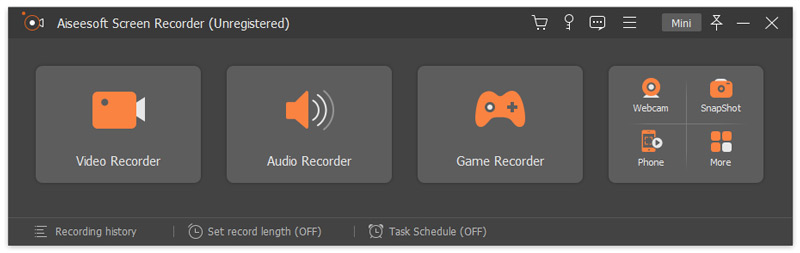
Como você pode ver, não é muito difícil fazer capturas de tela no Android e descobrir onde elas estão se você tiver a abordagem certa. Quando se trata de fazer capturas de tela no PC ou Mac, recomendamos Aiseesoft Screen Recorder. É uma ferramenta de captura de tela de solução completa e não requer muita habilidade técnica.

Downloads
Aiseesoft Screen Recorder – Melhor ferramenta de captura de tela para PC
100% seguro. Sem anúncios.
100% seguro. Sem anúncios.
De qualquer forma, é a melhor escolha para fazer capturas de tela no computador, tanto para iniciantes quanto para usuários avançados.
Onde encontro minha pasta de capturas de tela no Android?
Suas fotos podem ser armazenadas em pastas diferentes no telefone Android, mas serão exibidas na galeria. As capturas de tela serão colocadas na pasta Capturas de tela no DCIM ou na pasta Capturas de tela em Imagens.
Qual é a localização da pasta de screenshots no Windows?
No Windows 10 e no Windows 8.1, todas as capturas de tela feitas sem aplicativos de terceiros são armazenadas na mesma pasta padrão, chamada Capturas de tela na pasta Imagens dentro da pasta do usuário. Leia Onde as capturas de tela vão no Windows para saber mais detalhes.
Onde as capturas de tela são armazenadas no Galaxy s8?
Pressione e segure as teclas Power e Volume Down simultaneamente. Quando a borda branca aparecer ao redor da borda da tela, solte as teclas. A captura de tela foi capturada e salva no aplicativo principal da Galeria ou no álbum Capturas de tela.
Conclusão
Agora, você deve entender onde estão as capturas de tela e as fotos da câmera armazenadas na memória interna do Android. Além disso, também explicamos como fazer capturas de tela com botões físicos no dispositivo Android. O Aiseesoft Screen Recorder ajuda você a fazer capturas de tela no computador facilmente. Você pode experimentar nossas soluções e, se tiver alguma dúvida, escreva-a abaixo deste post.
Resolução de problemas de captura de tela
A captura de imagem não detecta o iPhoneOnde está a captura de imagem no ImacCaptura de imagem não funcionaCaptura de tela não pode ser salva no Maconde ficam as capturas de tela nas janelasOnde as capturas de tela são salvas no Android
O Aiseesoft Screen Recorder é o melhor software de gravação de tela para capturar qualquer atividade, como vídeos online, chamadas de webcam, jogos no Windows/Mac.
100% seguro. Sem anúncios.
100% seguro. Sem anúncios.